 以下两项活动可以让您对 RhinoGold 与 Roland DG 加工机器有更多了解,不要错过了!
以下两项活动可以让您对 RhinoGold 与 Roland DG 加工机器有更多了解,不要错过了!
- 1月11-13日 Print’Or – 法国里昂 Roland DG Mid Europe – Hall 9/10 Stand E16
 以下两项活动可以让您对 RhinoGold 与 Roland DG 加工机器有更多了解,不要错过了!
以下两项活动可以让您对 RhinoGold 与 Roland DG 加工机器有更多了解,不要错过了!
 BAU 是欧洲重要的建筑、材料、系统商业展,2009年1月12-17日将于德国 New Munich Trade Fair Centre, Munich 举行。
BAU 是欧洲重要的建筑、材料、系统商业展,2009年1月12-17日将于德国 New Munich Trade Fair Centre, Munich 举行。BAU 每两年都会招集所有业界的领导人士与会,所以这个展览会是欧洲最重要的建筑工业展。
请参观 flexiCAD 的摊位 (Halle C3 – Stand 438),了解 Rhino 在建筑业界的应用、自我衍生建模、数字形构及 Rhino 的外挂程序 Flamingo、Penguin、Bongo、Brazil、Maxwell Render、V-Ray、VisualARQ、PanelingTools。McNeel Europe 与 VisualARQ 的代表也会在现场为您服务。
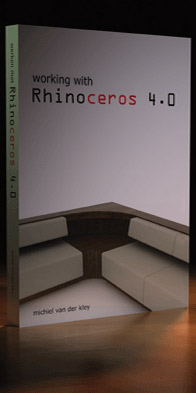 新出版的 Rhino 教学书 “Working with Rhinoceros 4.0”,作者为 Michiel van der Kley,有荷兰文与英文两种版本。
新出版的 Rhino 教学书 “Working with Rhinoceros 4.0”,作者为 Michiel van der Kley,有荷兰文与英文两种版本。
本书将一步一步教您如何使用 Rhino 4.0,内容包含:2D 绘图、3D 建模与编辑、材质的使用、灯光设置与彩现、汇出模型、使用 Script 及其它许多范例。
本书共 276 页,插图超过 450 张。
ASGvis 一月份将于巴尔的摩首次开办两项 Vray 课程,初学者入门课程费用为 US$695,高级课程费用为 US$795 (含早餐与午餐)。
新版本的 ArchCut for Rhino 4.0 外挂程序开放下载,这个版本的更新摘要如下:

Penguin 2.0 SR1 开放下载。
这个版本的新功能:
此外,这里有给所有用户的免费的 Penguin 2.0 教学。